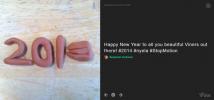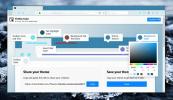एक्सेल में प्रिंट क्षेत्र को परिभाषित करके एक शीट में केवल सेल का चयन करें
एक एमएस एक्सेल स्प्रेडशीट में एक हजार पंक्तियां और एक हजार कॉलम हो सकते हैं। क्षैतिज और ऊर्ध्वाधर स्क्रॉल बार, सेल एड्रेस बार, ज़ूम नियंत्रण का उल्लेख नहीं करने के लिए, एक बड़ी शीट को नेविगेट करना आसान बनाता है। समस्या यह है कि आपके पास शीट में जितनी अधिक पंक्तियाँ और कॉलम हैं, उसे प्रिंट करना आपके लिए उतना ही कठिन होगा। एक बड़ी एक्सेल स्प्रेडशीट को प्रिंट करना लगभग असंभव है। प्रिंट पूर्वावलोकन यह आसान बनाने के लिए बहुत सारे उपकरण प्रदान नहीं करता है और यह बताना मुश्किल है कि कौन से सेल एक पृष्ठ पर दिखाई देंगे, और जिन्हें अगले पर ले जाया जाएगा। इसे बड़ी संख्या में पंक्तियों और स्तंभों के साथ युगल करें और आपको अपने हाथ में गड़बड़ मिली। यदि आपके पास एक बड़ी एक्सेल स्प्रेडशीट है जिसे आप केवल एक छोटे से हिस्से को प्रिंट करना चाहते हैं, लेकिन बहुत अधिक परेशानी के बिना, यहां बताया गया है कि आप प्रोग्राम को केवल पूर्व-परिभाषित कोशिकाओं को प्रिंट करने के लिए कैसे कह सकते हैं।
एमएस एक्सेल में एक टूल होता है जिसे 'प्रिंट एरिया' कहा जाता है। यह MS Excel 2007 और इसके बाद के संस्करण पर उपलब्ध है, और यह आपको यह परिभाषित करने देता है कि कौन से सेल प्रिंट करने हैं। इसे सेट करने के लिए, उन सेल को चुनें जिन्हें आप प्रिंट करना चाहते हैं। पेज लेआउट टैब पर जाएं और टूल के 'पेज' सेट में 'प्रिंट एरिया' ड्रॉप-डाउन देखें। ड्रॉप-डाउन से, बस 'सेट प्रिंट एरिया' विकल्प पर क्लिक करें। आपके द्वारा चयनित कक्षों पर प्रिंट क्षेत्र सेट किया जाएगा। उनके चारों ओर एक ग्रे रंग की रूपरेखा दिखाई देगी।

आप प्रिंट क्षेत्र को जितनी बार चाहें, फिर से परिभाषित कर सकते हैं, हालांकि यह ध्यान देने योग्य है कि यदि प्रिंट क्षेत्र बड़ा है, आपके पास तब भी पंक्तियाँ और स्तंभ होंगे जब वे अन्य पृष्ठों पर बहेंगे मुद्रित। यह एक समाधान है जो तब काम करता है जब आपको त्वरित प्रिंट लेने की आवश्यकता होती है। प्रिंट क्षेत्र को रीसेट करने के लिए, बस down क्लियर प्रिंट एरिया ’विकल्प को उसी ड्रॉप-डाउन से चुनें जैसा कि ऊपर स्क्रीनशॉट में दिखाया गया है।
खोज
हाल के पोस्ट
ट्विटर एक पूर्ण स्क्रीन टीवी मोड और अधिक के साथ वेब के लिए बेल को जारी करता है
लंबे समय तक, यह आखिरकार आ गया है! ट्विटर ने कुछ समय पहले ही iOS और ...
कैसे फ़ायरफ़ॉक्स में शीर्ष साइटों और हाइलाइट प्रबंधित करने के लिए
फ़ायरफ़ॉक्स को अभी तक इसका एक सबसे बड़ा अपडेट मिला है। न केवल ब्राउ...
फ़ायरफ़ॉक्स के लिए एक कस्टम रंग थीम कैसे बनाएं
थीम्स फ़ायरफ़ॉक्स का एक बड़ा हिस्सा हुआ करते थे लेकिन ब्राउज़र के U...